
Michael Fisher
0
2584
89
 En la actualidad, la mayoría de las personas tiene más de una conexión a Internet. Como si tuviera uno para el hogar, otro mientras estoy de viaje y luego agrego el que tengo en mi lugar de trabajo. Ahora, uso mi computadora portátil en casa, mientras viajo y también en la oficina. Cualquiera que haya estado en una situación similar sabe a dónde voy con esto.
En la actualidad, la mayoría de las personas tiene más de una conexión a Internet. Como si tuviera uno para el hogar, otro mientras estoy de viaje y luego agrego el que tengo en mi lugar de trabajo. Ahora, uso mi computadora portátil en casa, mientras viajo y también en la oficina. Cualquiera que haya estado en una situación similar sabe a dónde voy con esto.
El problema es que tiene que cambiar constantemente la configuración de red de su computadora para que coincida con el lugar y la conexión a Internet que está utilizando. Lo ideal sería que pudieras cambiar estas configuraciones al instante, tal vez por eso definimos diferentes conexiones de red con diferentes configuraciones. Tenga en cuenta que todavía deben habilitarse y deshabilitarse explícitamente.
Luego hay otra situación en la que necesita ciertos servicios solo por un tiempo, pero se inician cada vez; ralentizando la computadora. Los desarrolladores podrían relacionarse con esto. A menudo, uno necesita instalar un Sistema de Administración de Base de Datos o Servidores que acaparan recursos para escribir y probar el código. Idealmente, no necesita que se estén ejecutando o molestando cuando está usando su computadora solo para navegar por la web. Muchas personas incluso instalan otra copia del sistema operativo para ocuparse de tales situaciones..
Quick Config se puede descargar como una versión portátil o un paquete de instalación para cambiar rápidamente la configuración de la computadora. Inicie Quick Config y será recibido por una pantalla de bienvenida. Hacer clic “Crear nuevo” en Perfil y podrás crear un nuevo perfil. Puede especificar un nombre, descripción, tecla de acceso rápido y un icono personalizado que se utilizará para representar el perfil. Dentro del perfil, puede especificar sus preferencias para una serie de elementos. Estos se clasifican en términos generales en Aplicación, Red, Sistema, Navegadores y Escritorio. Cada uno le permite elegir sus preferencias para un conjunto diferente de configuraciones.
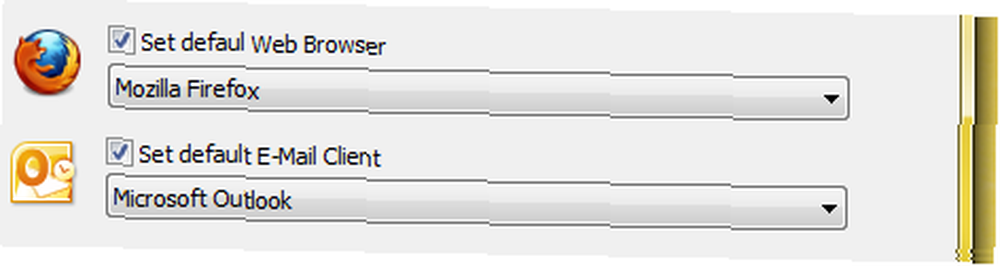
En Aplicaciones, puede especificar el navegador predeterminado y el cliente de correo electrónico, así como crear su propio conjunto de aplicaciones de inicio.
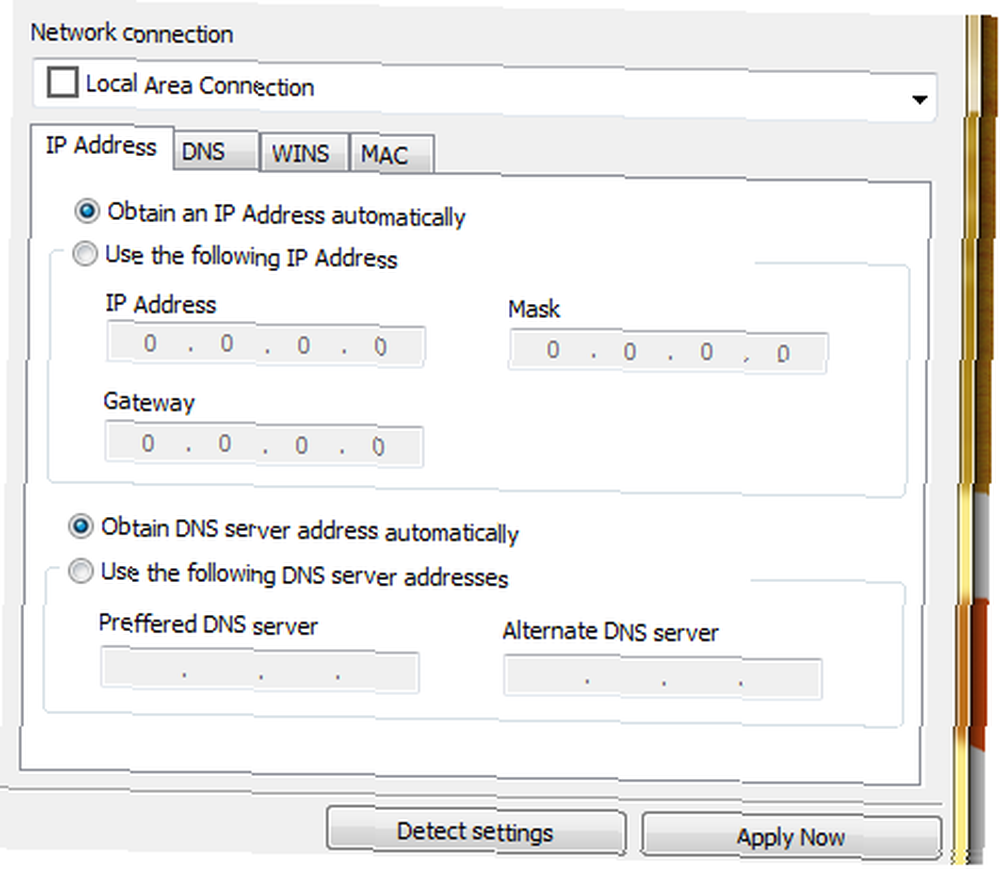
Las conexiones de red lo liberan del problema que mencioné anteriormente. Detecta todas las conexiones de red que están configuradas en su computadora automáticamente. Luego puede especificar cuál desea usar para el perfil y luego también especificar su configuración de red. No solo esto, también puede cambiar el dominio, el nombre de la computadora, agregar entradas al archivo de hosts, configurar rutas, carpetas compartidas y unidades de red, todo específico para este mismo perfil.
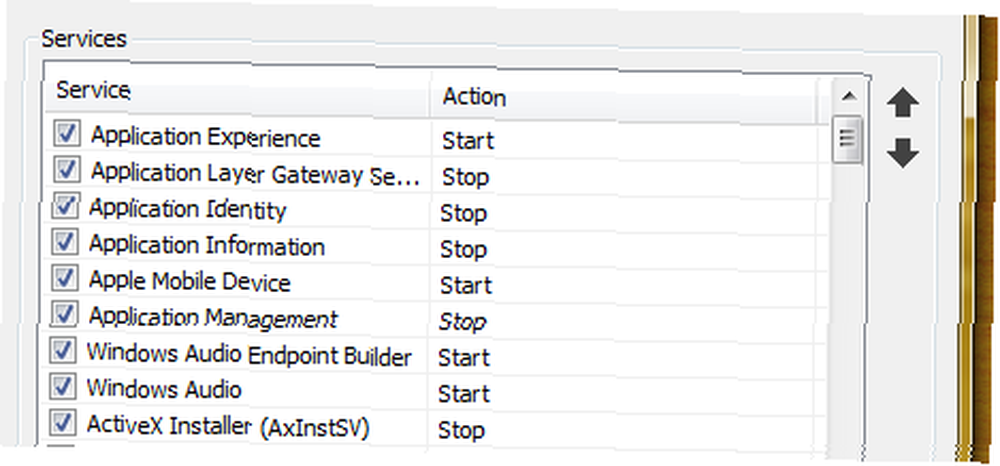
La entrada del sistema le permite cambiar la configuración de la computadora, como los niveles de sonido, los temas de sonido y las impresoras predeterminadas, pero la verdadera fortaleza radica en la capacidad de especificar qué servicios habilitar para cada perfil. Esta característica única ha sido un envío de Dios para mí personalmente. Además, también puede cambiar los valores de registro para diferentes perfiles. Esto puede ser útil si desea cambiar las variables de entorno.
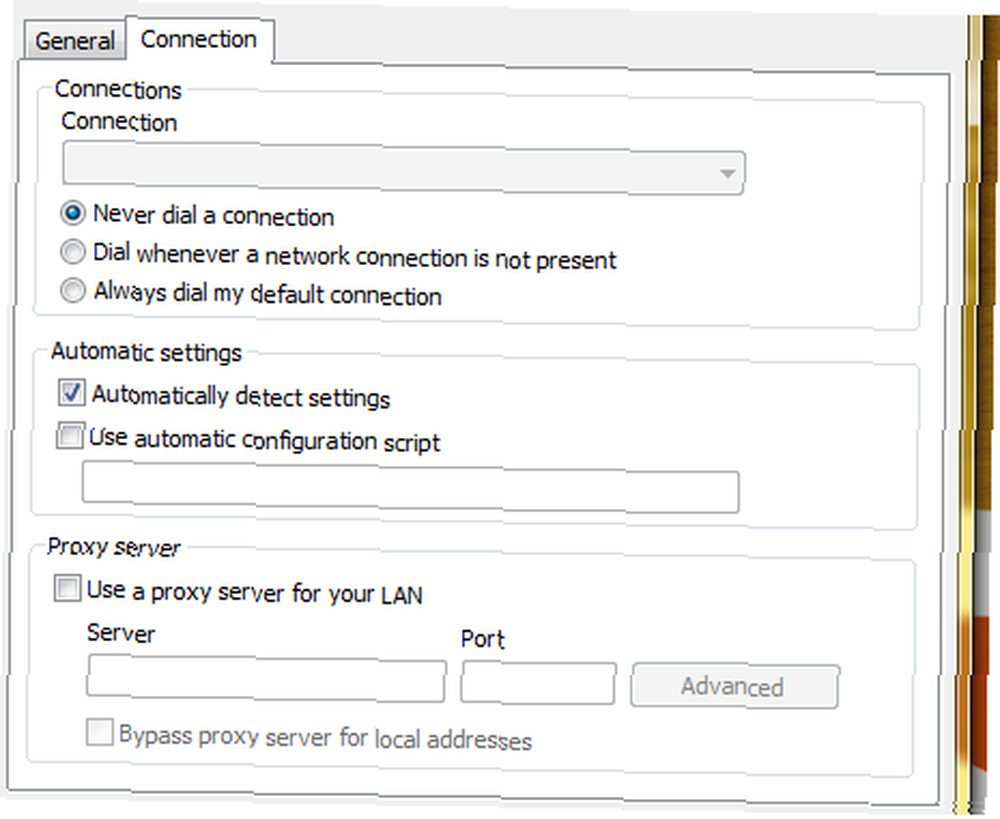
La sección Navegadores detecta todos los navegadores en mi computadora y le permite cambiar configuraciones sutiles como la página de inicio, la ubicación del perfil, etc..
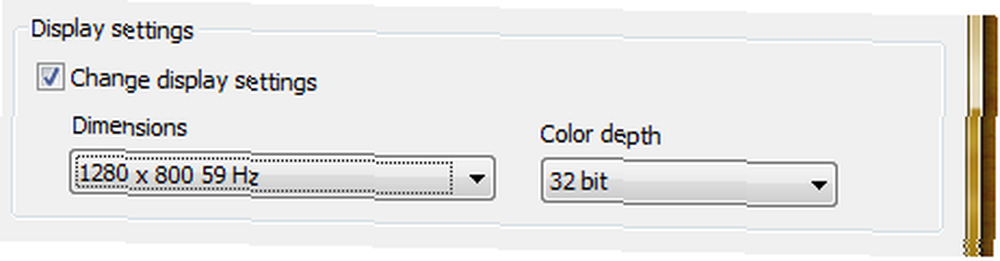
Por último, pero no menos importante, la sección Escritorio se puede usar para cambiar la configuración de visualización de la computadora, como la resolución y la profundidad de color para diferentes perfiles.
Tenga en cuenta que todos los complementos están deshabilitados de forma predeterminada. Cambiar las preferencias de un complemento no lo habilita automáticamente y tendría que hacerlo explícitamente. Entonces, si las cosas no se ven como deberían, verifique que haya habilitado el complemento deseado
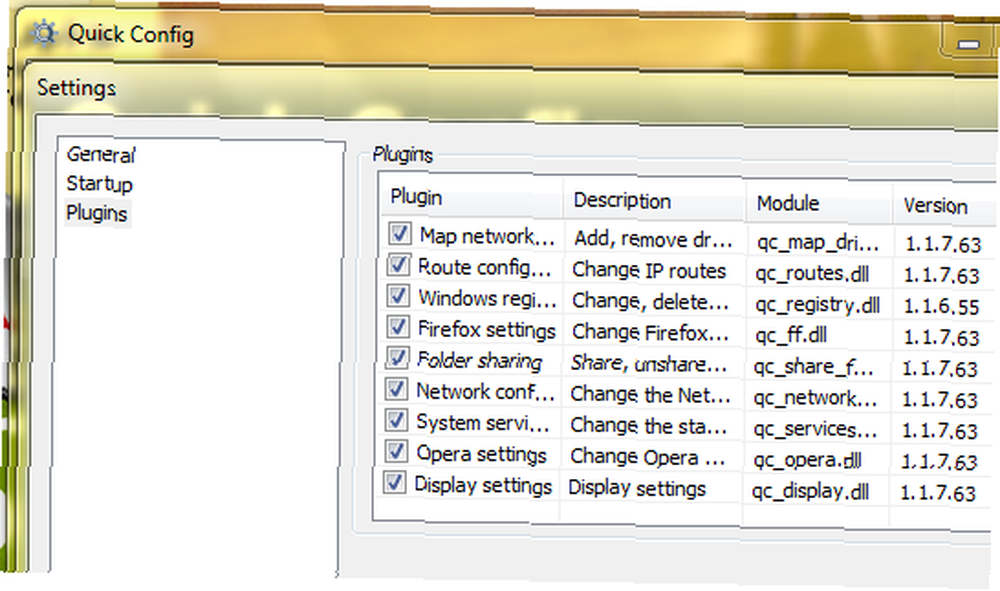
Además de la docena de configuraciones que Quick Config le permite cambiar para su computadora, también puede personalizar Quick Config a través de Settings. Por ejemplo, puede habilitar o deshabilitar complementos (no encontré ningún complemento adicional), cambiar el idioma predeterminado, iniciar automáticamente la configuración rápida con Windows y hacer otras cosas similares.
Quick Config [Ya no está disponible] es realmente una aplicación increíble que elimina el dolor y la repetición de cambiar la configuración con tanta frecuencia. Si puede relacionarse con las situaciones que describí al principio, entonces debe consultar Configuración rápida. Por otro lado, si tiene sus propias formas o aplicaciones inteligentes para cambiar la configuración fácilmente, nos encantaría saber de ellas..











